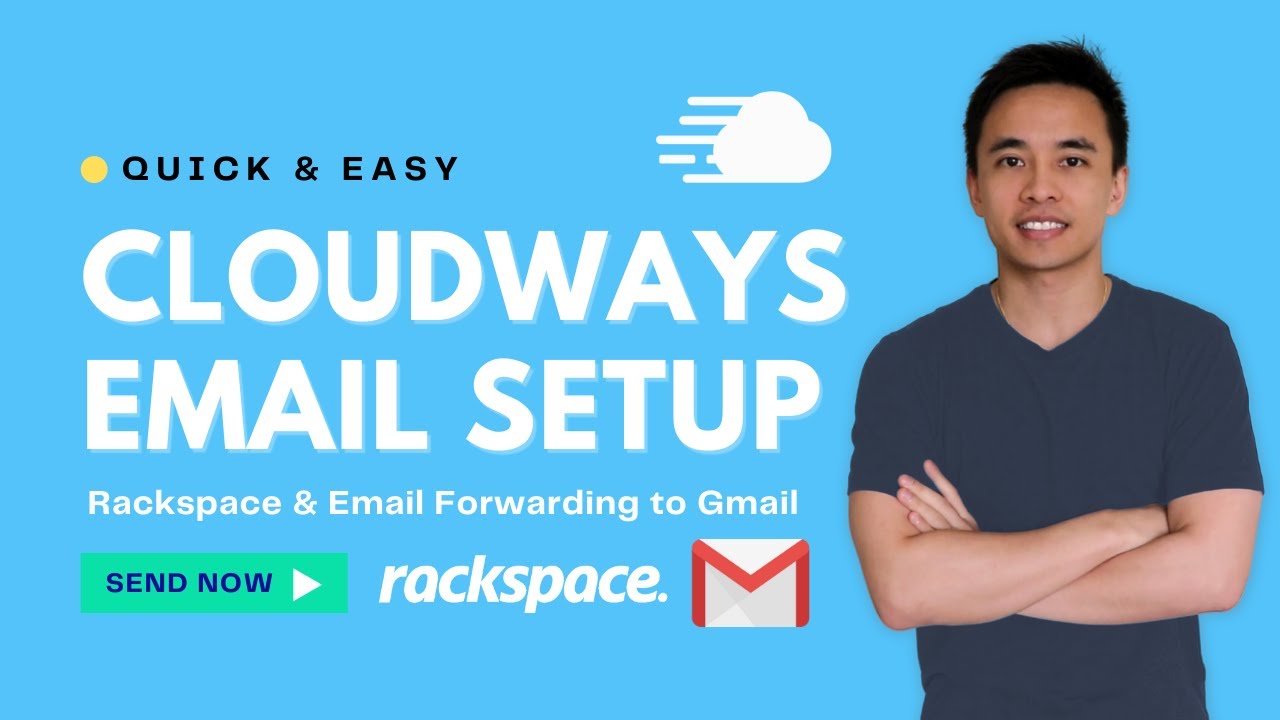目次
1. イントロダクション
2. Cloudwaysでのメール設定
3. Rackspaceとの提携
4. メールボックスの作成
5. メールボックスとドメイン名の接続
6. DNSレコードの設定
7. メール設定の管理
8. Gmailへのメール転送
9. 別名と追加のメールボックスの作成
10. Gmailからのメール送信
イントロダクション
この記事では、クラウドホスティングプラットフォームであるCloudwaysでのメール設定方法について説明します。Cloudwaysのプランにはデフォルトでメールが含まれていないため、別途設定する必要があります。CloudwaysはRackspaceと提携しており、ダッシュボード内でメールサービスを提供しているため、メールを一元管理することができます。この記事では、メールの設定と管理、Gmailアカウントや他のメールクライアントにメールを転送する方法について説明します。
Cloudwaysでのメール設定
始める前に、Cloudwaysアカウントとサーバーが設定されていることを確認してください。まだ設定していない場合は、以下の説明に従ってビデオチュートリアルを参照してください。アカウントが設定されたら、以下の手順に従ってください。
1. ダッシュボードの上部にあるアイコンをクリックします。
2. ドロップダウンメニューから「アドオン」を選択します。
3. 「Rackspace Email」に移動し、編集アイコンをクリックします。
4. 「メールボックスの追加」をクリックしてメールを作成します。
5. 「sales」や「info」などの名前を選択してメールを作成します。
6. ドメイン名を入力します。
7. メールのパスワードを設定します。
8. 「変更を保存」をクリックしてメールボックスを作成します。
Rackspaceとの提携
CloudwaysはRackspaceと提携しており、ダッシュボード内でメールサービスを提供しています。この提携により、Cloudwaysダッシュボード内で1ドルでメールを設定できます。Rackspaceは信頼性の高いメールプロバイダーであり、スムーズなメール通信を保証しています。
メールボックスの作成
メールボックスを作成したら、必要に応じて追加のメールボックスを作成できます。これは、異なるチームメンバーやクライアントが独自のプライベートインボックスを必要とする場合に便利です。追加のメールボックスごとに1ドルの追加料金がかかります。
メールボックスとドメイン名の接続
メールボックスをドメイン名に接続するには、DNSレコードを設定する必要があります。以下の手順に従って、DNSレコードの設定を行ってください。
1. ドメインレジストラのDNSレコードにアクセスします。Namecheapからドメインを購入した場合は、「Advanced DNS」をクリックします。Google DomainsやGoDaddyなどの他のドメインレジストラの場合は、DNS設定またはDNS管理セクションに移動します。
2. 記載されている手順に従ってDNSレコードを設定します。
3. MXレコードを追加し、優先度を最低に設定します(例:10)。
4. テキストレコードを追加し、優先度を最低に設定します。
5. 自動検出のためにCNAMEレコードを設定します。
6. 変更を保存し、変更が反映されるまでしばらく待ちます。
DNSレコードの設定
DNSレコードの設定は、メールボックスをドメイン名に接続するために重要です。これにより、ドメインに送信されたメールが正しくメールボックスにルーティングされます。記載されている手順に従って、DNSレコードの設定を行ってください。
メール設定の管理
メールボックスを管理するには、Cloudwaysダッシュボードからオンラインアクセスできます。このページをブックマークしておくことができます。ただし、Gmailを使用してメールを管理する場合は、メールをGmailアカウントに転送する方法を説明します。
Gmailへのメール転送
メールをGmailに転送するには、以下の手順に従ってください。
1. Cloudwaysアカウントの「エイリアス」セクションに移動します。
2. メールを受信するためのエイリアス(例:info@yourdomain.com)を作成します。
3. 複数のチームメンバーやクライアントにメールを転送する場合は、追加のメールボックスを追加する必要があります。これには追加の費用がかかります。
4. 「メール転送」をクリックし、転送先アドレス(例:Gmailアカウント)を追加します。
5. 変更を保存します。
別名と追加のメールボックスの作成
別名を作成すると、複数のメールアドレスに対して単一のメールボックスを持つことができます。たとえば、「info@yourdomain.com」という別名を作成し、そのアドレスに送信されたすべてのメールを1つのメールボックスに転送することができます。ただし、異なるチームメンバーやクライアントが独自のプライベートインボックスを必要とする場合は、追加のメールボックスを追加する必要があります。これには追加の費用がかかります。
Gmailからのメール送信
Cloudwaysで作成したメールアドレスを使用してGmailアカウントからメールを送信するには、以下の手順に従ってください。
1. ギアアイコンをクリックし、「すべての設定を見る」を選択してGmailの設定を開きます。
2. 「アカウントとインポート」タブに移動します。
3. 「送信先として送信」セクションにスクロールします。
4. Cloudwaysで作成したメールアドレス(例:sales@demostore123.xyz)を追加します。
5. Rackspaceメールボックスの設定を使用して、リンクされた記事に記載されている手順に従ってメールクライアントを構成します。
6. セットアップが完了したら、Cloudwaysで作成したメールアドレスを使用してGmailアカウントからメールを送信できます。
結論
Cloudwaysでのメール設定は、効率的にメールを管理できる簡単なプロセスです。Rackspaceと提携することで、Cloudwaysは信頼性の高いメールサービスを手頃な価格で提供しています。Cloudwaysダッシュボードを使用してメールを管理するか、Gmailに転送するかにかかわらず、1か所で簡単にメールを送受信および管理できます。
ハイライト
- CloudwaysはRackspaceと提携して手頃な価格でメールサービスを提供しています。
- Cloudwaysでのメール設定は簡単で、Cloudwaysダッシュボード内で行うことができます。
- Gmailや他のメールクライアントにメールを転送することで、メールを簡単に管理できます。
- 別名と追加のメールボックスを作成することで、メール設定をカスタマイズできます。
- Cloudwaysで作成したメールアドレスを使用してGmailアカウントからメールを送信することができます。
よくある質問
**Q: Rackspaceを使用せずにCloudwaysでメールを設定できますか?**
A: いいえ、CloudwaysはメールサービスにRackspaceを使用しているため、Rackspaceを使用してメールを設定する必要があります。
**Q: どのくらいかかりますか?